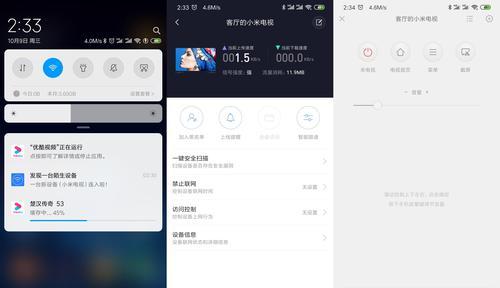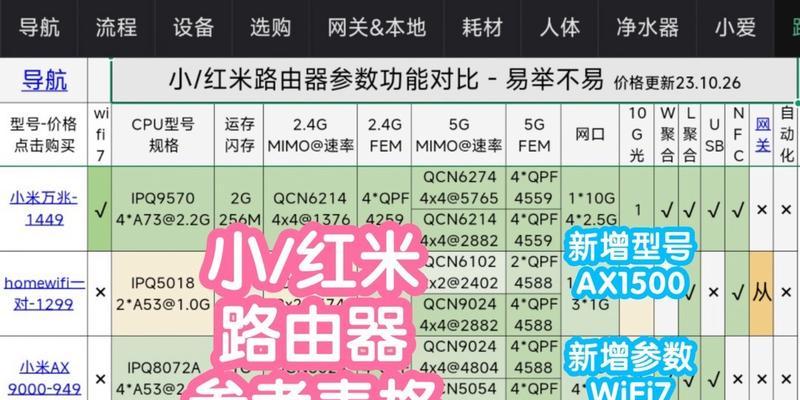现在,无论是家庭还是办公室,都离不开网络的支持。而小米路由器作为一款性能出众、操作简单的产品,备受用户青睐。然而,对于初次使用小米路由器的用户来说,可能会遇到一些设置上的困扰。本文将从详细的步骤出发,为大家介绍如何正确设置小米路由器,让你轻松享受稳定高速的网络。
连接小米路由器(连接电源、插入宽带线)。
在设置小米路由器之前,首先要确保路由器已经正确连接到电源,并将宽带线插入WAN口。
连接电脑或手机与小米路由器。
打开电脑或手机的Wi-Fi功能,并选择和小米路由器相同的网络名称(SSID),输入正确的密码即可连接。
打开浏览器进入小米路由器管理界面。
输入“192.168.31.1”或“miwifi.com”进入小米路由器的管理界面。
设置管理密码。
首次进入管理界面时,系统会提示设置管理密码,建议设置一个既容易记住又具有一定复杂度的密码,以保障网络安全。
选择运行模式。
根据自己的需求,选择路由模式、中继模式或AP模式,并点击“下一步”。
选择WAN口连接方式。
根据提供的网络服务商,选择相应的连接方式,通常有动态IP、静态IP或PPPoE等。
进行WAN口设置。
根据所选的连接方式,填写相应的信息,如IP地址、子网掩码等,并点击“下一步”。
设置Wi-Fi网络名称和密码。
为了方便自己和他人连接,设置一个易于辨识的Wi-Fi名称(SSID),并设置一个安全性较高的密码。
设置Wi-Fi信号强度。
根据所在环境,选择合适的信号强度,并点击“下一步”。
设置管理员账号。
为了保障网络的安全,设置一个管理员账号,并设置一个复杂的密码以防止他人恶意访问。
选择是否开启设备发现功能。
根据个人需求选择是否开启设备发现功能,该功能可以方便地管理连接到路由器的设备。
检查设置并完成。
在最后一步之前,系统会给出一个设置概览,检查一遍自己的设置是否正确。确认无误后,点击“完成”。
等待路由器重启。
设置完成后,系统会自动重启,等待路由器重启完成后即可正常使用。
连接其他设备。
使用已连接的电脑或手机,重新搜索Wi-Fi信号并连接,即可畅享小米路由器带来的高速网络。
。
通过以上的详细步骤,相信大家已经掌握了如何正确设置小米路由器的方法。希望本文对初次使用小米路由器的用户有所帮助,让你轻松享受到稳定高速的网络体验。